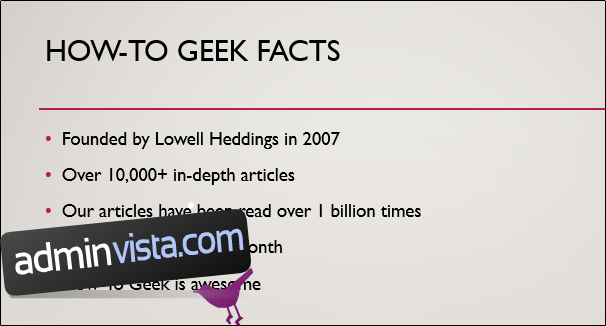När du håller en presentation vill du hålla din publik fokuserad på ett meddelande i taget för att förhindra förvirring. Att dämpa textens utseende som inte diskuteras kan hjälpa dig att uppnå detta mål. Så här gör du i PowerPoint.
Öppna först PowerPoint på din Windows-dator eller Mac och navigera till bilden som innehåller texten som du vill tona ned. I det här exemplet använder vi en bild med fem punkter.
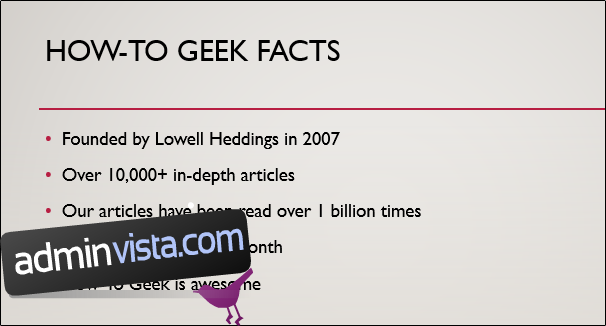
Nu måste vi ge texten en ingångsanimation. Var noga med att ge varje punkt som du vill ska täcka sin egen animation – gruppera dem inte.
Markera texten du vill animera genom att klicka och dra markören över texten.
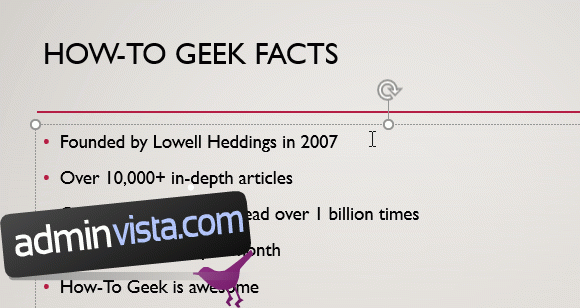
Välj sedan fliken ”Animationer” och välj din ingångsanimation från gruppen ”Animation”.
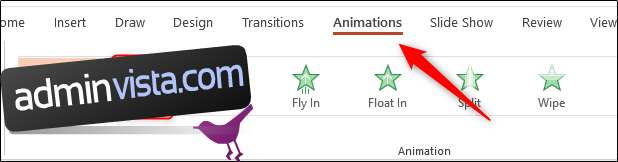
Du vet att animeringen har tillämpats framgångsrikt om du ser en siffra visas bredvid texten.
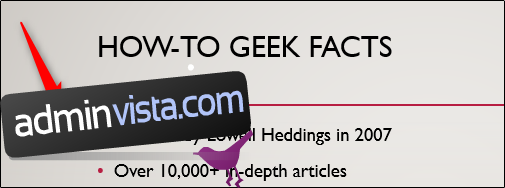
Upprepa dessa steg tills du har tillämpat en animering på alla punktpunkter.
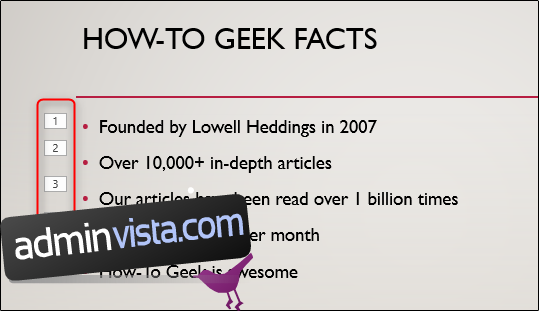
Öppna animeringsfönstret genom att välja ”Animationsfönster” i gruppen ”Avancerad animering” på fliken ”Animationer”.
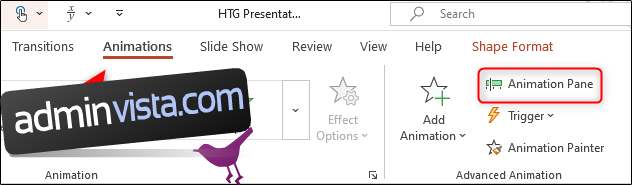
Välj alla animationer genom att hålla ned Ctrl på Windows eller Kommando på Mac och klicka på varje animation. Klicka på pilen till höger om animationerna och välj ”Effektalternativ”.
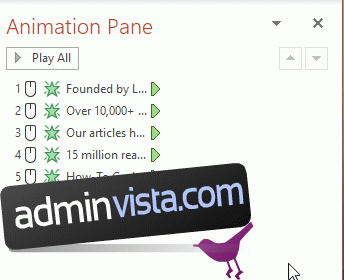
Fönstret ”Visa” kommer att dyka upp. På fliken ”Effekt” kommer du att märka att ”Don’t Dim” är valt som standard bredvid alternativet ”After Animation”. Ändra detta genom att klicka på pilen bredvid objektet och välja en färg som är lite annorlunda (men fortfarande lik, för att inte dra för mycket uppmärksamhet) från bildens bakgrund. Du kan också välja ”Fler färger” om du inte ser din färg i den vanligaste gruppen. I det här exemplet använder vi en ljusgrå.
Välj ”OK” för att spara dina ändringar och fortsätt.
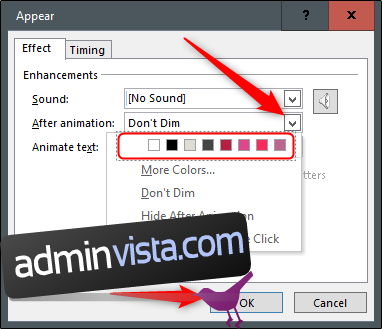
Med ändringarna tillämpade, kolla in presentationen för att se till att den fungerar. Du borde ha något som ser ut lite så här.
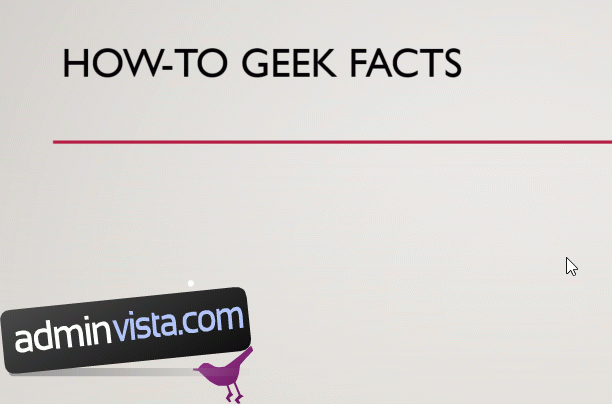
Det är allt som finns!